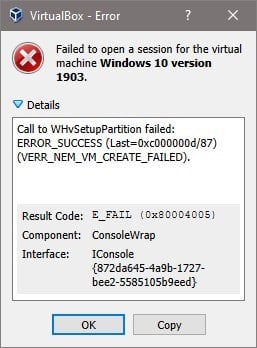
ERROR VERR_NEM_VM_CREATE_FAILED E_FALL (0X80004005)
Share
Cuando el hipervisor está habilitado al arrancar el ordenador, solo los hipervisores de tipo 1 como Hyper-V pueden ejecutar máquinas virtuales. Para ejecutar máquinas virtuales en hipervisores de tipo 2 como VirtualBox o VMware, el hipervisor de hardware debe estar desactivado.
Microsoft Hyper-V es un hipervisor de tipo 1. Cuando un hipervisor de tipo 1 está habilitado, las máquinas virtuales de hipervisores de tipo 2 (VMware Workstation, VirtualBox, etc.) no pueden ejecutarse. Se pueden crear máquinas virtuales y editar sus configuraciones tanto en Virtual Box como en VMware Workstation, pero sus máquinas virtuales no se pueden ejecutar. Cuando se intenta, un mensaje de error indica que la máquina virtual no se puede iniciar.
Mensaje de error en VirtualBox:

Mensaje de error en VMware Workstation

Tanto los mensajes de error de VirtualBox como los de VMware son bastante confusos y no indican claramente cuál es el problema.
Lo mismo ocurre a la inversa. Cuando el hipervisor de hardware está desactivado, se pueden iniciar las máquinas virtuales de VirtualBox y VMware, pero ejecutar una máquina virtual Hyper-V muestra un mensaje de error. Contrariamente a los mensajes de Virtual Box y VMware, indica claramente la causa:

esto se debe a la diferencia entre los hipervisores de tipo 1 (nativos) y los de tipo 2 (alojados). El tipo 1 debe habilitarse incluso antes de cargar el sistema operativo. Cuando está habilitado, incluso la instalación física de Windows en el equipo host se ejecuta en el hipervisor. Los hipervisores alojados de tipo 2 se ejecutan sobre el sistema operativo. Windows se carga primero y el hipervisor solo después.
Una imagen del artículo de Wikipedia Hipervisor muestra la diferencia mejor de lo que yo podría explicar:

El problema es que, debido a que el hipervisor de tipo 1 debe habilitarse o deshabilitarse en el arranque antes de que el sistema operativo comience a cargarse, no se puede activar o desactivar en vivo cuando Windows se está ejecutando. Siempre requiere un reinicio.
Este tutorial le mostrará cómo configurar su equipo con Windows 10 para ejecutar máquinas virtuales independientemente del hipervisor habilitado y del software de virtualización utilizado.
Microsoft Hyper-V es un hipervisor de tipo 1. Cuando un hipervisor de tipo 1 está habilitado, las máquinas virtuales de hipervisores de tipo 2 (VMware Workstation, VirtualBox, etc.) no pueden ejecutarse. Se pueden crear máquinas virtuales y editar sus configuraciones tanto en Virtual Box como en VMware Workstation, pero sus máquinas virtuales no se pueden ejecutar. Cuando se intenta, un mensaje de error indica que la máquina virtual no se puede iniciar.
Mensaje de error en VirtualBox:

Mensaje de error en VMware Workstation

Tanto los mensajes de error de VirtualBox como los de VMware son bastante confusos y no indican claramente cuál es el problema.
Lo mismo ocurre a la inversa. Cuando el hipervisor de hardware está desactivado, se pueden iniciar las máquinas virtuales de VirtualBox y VMware, pero ejecutar una máquina virtual Hyper-V muestra un mensaje de error. Contrariamente a los mensajes de Virtual Box y VMware, indica claramente la causa:

esto se debe a la diferencia entre los hipervisores de tipo 1 (nativos) y los de tipo 2 (alojados). El tipo 1 debe habilitarse incluso antes de cargar el sistema operativo. Cuando está habilitado, incluso la instalación física de Windows en el equipo host se ejecuta en el hipervisor. Los hipervisores alojados de tipo 2 se ejecutan sobre el sistema operativo. Windows se carga primero y el hipervisor solo después.
Una imagen del artículo de Wikipedia Hipervisor muestra la diferencia mejor de lo que yo podría explicar:

El problema es que, debido a que el hipervisor de tipo 1 debe habilitarse o deshabilitarse en el arranque antes de que el sistema operativo comience a cargarse, no se puede activar o desactivar en vivo cuando Windows se está ejecutando. Siempre requiere un reinicio.
Este tutorial le mostrará cómo configurar su equipo con Windows 10 para ejecutar máquinas virtuales independientemente del hipervisor habilitado y del software de virtualización utilizado.
| Método uno: | Encienda o apague el hipervisor según sea necesario |
| Método dos: | Crear entradas del menú de arranque para seleccionar el hipervisor |
Método uno
Encienda o apague el hipervisor según sea necesario
1.1) Abra unSímbolo del sistema con privilegios elevados(tutorial) y ejecute el siguiente comando: 1.2) Esto muestra una lista de las entradas de arranque de su computadora. En la lista, busque su sistema operativo actual conel identificador{current}y compruebe si tiene el hipervisor de hardware activado o desactivado: (Haga clic o toque las capturas de pantalla para ampliarlas).

1.3) Si el hipervisor está activado, puede ejecutar máquinas virtuales de Hyper-V, pero para ejecutar máquinas virtuales en VirtualBox o VMware Workstation, debe desactivarlo con el siguiente comando: 1.4) Reinicie el equipo. Ahora puede ejecutar máquinas virtuales de VirtualBox y VMware Workstation, pero no se pueden iniciar las máquinas virtuales de Hyper-V. Para volver a ejecutar máquinas virtuales de Hyper-V, introduzca el siguiente comando y reinicie el equipo: 1.5) Si su sistema operativo actual tiene el hipervisor desactivado, puede ejecutar máquinas virtuales de VirtualBox y VMware Workstation. Para ejecutar máquinas virtuales de Hyper-V, ejecute el comando que se muestra enel paso 1.4y reinicie, y el comando que se muestra enel paso 1.3cuando desee volver a ejecutar máquinas virtuales de VirtualBox o VMware Workstation. 1.6) Es importante recordar que para activar o desactivar el hipervisor, siempre es necesario reiniciar.
bcdedit
- hypervisorlaunchtype AUTO, el hipervisor está encendido y habilitado
- hypervisorlaunchtype OFF, el hipervisor está APAGADO y deshabilitado
1.3) Si el hipervisor está activado, puede ejecutar máquinas virtuales de Hyper-V, pero para ejecutar máquinas virtuales en VirtualBox o VMware Workstation, debe desactivarlo con el siguiente comando: 1.4) Reinicie el equipo. Ahora puede ejecutar máquinas virtuales de VirtualBox y VMware Workstation, pero no se pueden iniciar las máquinas virtuales de Hyper-V. Para volver a ejecutar máquinas virtuales de Hyper-V, introduzca el siguiente comando y reinicie el equipo: 1.5) Si su sistema operativo actual tiene el hipervisor desactivado, puede ejecutar máquinas virtuales de VirtualBox y VMware Workstation. Para ejecutar máquinas virtuales de Hyper-V, ejecute el comando que se muestra enel paso 1.4y reinicie, y el comando que se muestra enel paso 1.3cuando desee volver a ejecutar máquinas virtuales de VirtualBox o VMware Workstation. 1.6) Es importante recordar que para activar o desactivar el hipervisor, siempre es necesario reiniciar.
bcdedit /set {current} hypervisorlaunchtype offbcdedit /set {current} hypervisorlaunchtype autoMétodo dos
Crear entradas del menú de arranque para seleccionar el hipervisor
2.1) Verifique si el hipervisor está encendido o apagado como se indica enlos pasos 1.1 y 1.2.
2.2) Copie la entrada de arranque del sistema operativo actual a una nueva:
2.3) La nueva entrada de arranque se añadirá al último de la lista. Anote su identificador (n.º 2 en la siguiente captura de pantalla). En mi caso de ejemplo, mi sistema operativo actual tiene activado el hipervisor. Para editar la nueva entrada de arranque y desactivar el hipervisor, introduzco el siguiente comando (n.º 3 en la siguiente captura de pantalla): 2.4) Si el hipervisor de su sistema operativo actual está desactivado, actívelo en la nueva entrada de arranque con el siguiente comando: 2.5) Reinicie el equipo. En este caso de ejemplo, como mi sistema operativo predeterminado tiene activado el hipervisor, lo que permite ejecutar máquinas virtuales con Hyper-V (n.º 1 en la siguiente captura de pantalla), seleccionarSin hipervisor(n.º 2) me permite arrancar Windows 10 con el hipervisor desactivado para ejecutar máquinas virtuales de VirtualBox o VMware: Si su sistema operativo predeterminado tiene desactivado el hipervisor, puede seleccionar la opción 2 para ejecutar Windows 10 con hipervisor, lo que le permitirá ejecutar máquinas virtuales con Hyper-V.


2.2) Copie la entrada de arranque del sistema operativo actual a una nueva:
-
Si el hipervisor en el sistema operativo actual está activado, use el siguiente comando (n.° 1 en la siguiente captura de pantalla):
bcdedit /copy {current} /d "W10 No Hypervisor"
-
Si el hipervisor en el sistema operativo actual está desactivado, utilice el siguiente comando:
bcdedit /copy {current} /d "W10 With Hypervisor"
2.3) La nueva entrada de arranque se añadirá al último de la lista. Anote su identificador (n.º 2 en la siguiente captura de pantalla). En mi caso de ejemplo, mi sistema operativo actual tiene activado el hipervisor. Para editar la nueva entrada de arranque y desactivar el hipervisor, introduzco el siguiente comando (n.º 3 en la siguiente captura de pantalla): 2.4) Si el hipervisor de su sistema operativo actual está desactivado, actívelo en la nueva entrada de arranque con el siguiente comando: 2.5) Reinicie el equipo. En este caso de ejemplo, como mi sistema operativo predeterminado tiene activado el hipervisor, lo que permite ejecutar máquinas virtuales con Hyper-V (n.º 1 en la siguiente captura de pantalla), seleccionarSin hipervisor(n.º 2) me permite arrancar Windows 10 con el hipervisor desactivado para ejecutar máquinas virtuales de VirtualBox o VMware: Si su sistema operativo predeterminado tiene desactivado el hipervisor, puede seleccionar la opción 2 para ejecutar Windows 10 con hipervisor, lo que le permitirá ejecutar máquinas virtuales con Hyper-V.
bcdedit /set {identifier of new entry} hypervisorlaunchtype off
bcdedit /set {identifier of new entry} hypervisorlaunchtype auto
Eso es todo, expertos. Activar o desactivar el hipervisor es fácil y rápido, según el software de virtualización que quieras usar para ejecutar las máquinas virtuales.
